MicrosoftAccessデータをMicrosoftExcelにインポートする方法
Microsoft Access はデータベースを作成および管理したい人のための主要なツールであり、間違いなく、これ以上のツールはありません。さて、人が自分のアクセス情報を Microsoft Excelにエクスポートしたいと思う時が来るかもしれません。 、それは可能ですか?
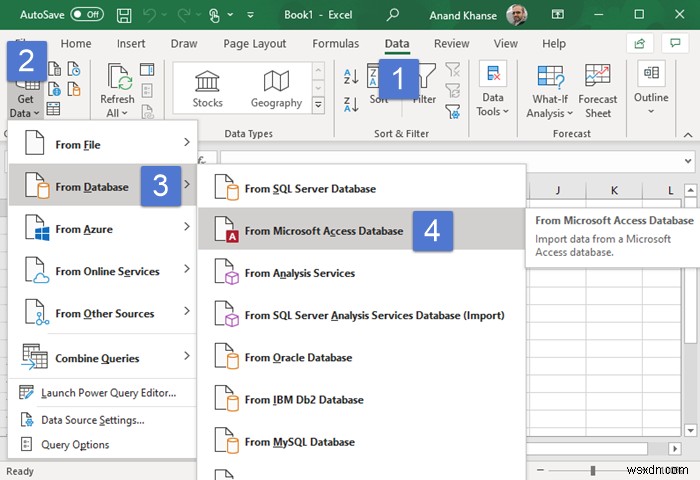
AccessデータデータベースからExcelにデータをインポートする
それに対する簡単な答えは確かにそうです、そしてあなたにとって幸運なことに、あなたにとって最良かつ最も簡単な方法で仕事を成し遂げる方法について話し合うつもりでした。 Microsoft Office 365のAccessとExcelを使用しているため、古いバージョンを使用している場合は、同じように機能しない可能性があることに注意してください。したがって、Excelスプレッドシートを開いて:
- [データ]メニューを選択します
- 次に、[データを取得]をクリックします
- データベースからを選択
- MicrosoftAccessデータベースからをクリックします
- アクセス情報をExcelに追加します。
これについて、より詳細な観点から話しましょう。
[データ]メニューを選択
ここで最初に行うことは、MicrosoftAccessファイルがコンピューターのハードドライブに保存されていることを確認することです。そこから、Microsoft Excelを起動し、リボンの「データ」と表示されているセクションをクリックしてください。
データをクリックするだけで他には何もクリックしないことが非常に重要なので、先に進む前にそのことを覚えておいてください。
MicrosoftAccessデータベースからクリック
さて、ここで次にやりたいことは、データを収集する場所を選択することです。 Microsoft Accessについて話しているので、上の画像に示すように、[データの取得]をクリックする必要があります。
その選択を行った後、先に進み、[データベースから]をクリックしてから、ドロップダウンメニューから[MicrosoftAccessデータベースから]をクリックしてください。
アクセス情報をExcelに追加
上記のレイアウトを完了すると、MicrosoftExcel内に小さなウィンドウが表示されます。これを使用してAccessファイルを見つけて選択すると、開いた直後に別のウィンドウがポップアップ表示されます。ウィンドウの左側にあるテーブルの1つをクリックしてから、下の[ロード]ボタンを押してください。
これが完了すると、情報は自動的にExcelドキュメントに表示されます。そこから先に進み、後で参照できるように保存します。
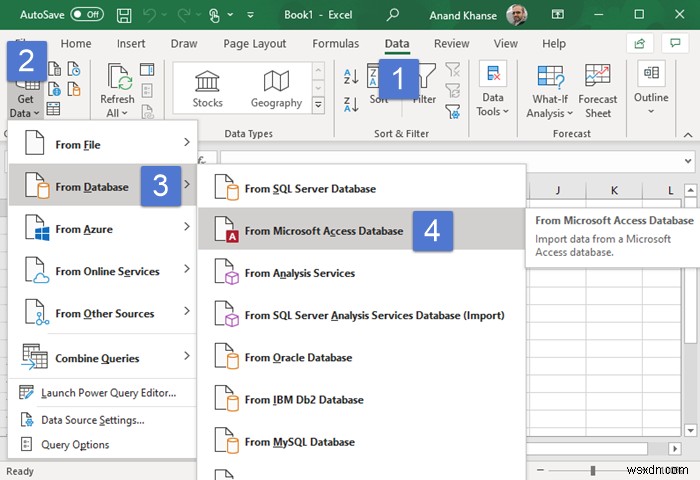
-
CSV を Excel の既存のシートにインポートする方法 (5 つの方法)
カンマ区切り値 (CSV) ファイルは、ユーザーが保存する傾向がある生の形式のデータ ファイルです。ユーザーの間では、Excel で CSV を既存のシートにインポートして操作するのが一般的です。 開くなどの Excel 機能を使用して、CSV ファイルをインポートまたは開くのは非常に基本的なことです。 、テキスト/CSV から (データ タブ)、データを取得 (データ タブ)、レガシー ウィザード (データ タブ) と VBA マクロ . CSV ファイルがあるとします。 メモ帳で開くと下の画像のようになります (テキストまたは CSV ファイルを作成、表示、または編集するための基本的なソ
-
ブックマークを Microsoft Edge にインポートする方法
実行ブラウジング エクスペリエンスを向上させたいですか? Edge を既定のブラウザーにすることを楽しみにしていますか?お気に入りのウェブサイトを見つける方法が心配ですか?古いブラウザーから Microsoft Edge にブックマークを簡単にインポートおよびエクスポートできるので、答えは「心配しないでください」です。 Microsoft Edge とは Microsoft Edge は、Windows 10、Windows 10 Mobile、および Xbox One のアップグレード後または新しいデバイスにインストールされている素晴らしい新しい Web ブラウザーです。ウェブ標準に基づいて
